CAD如何创建和编辑定义属性
在绘制块对象时,属性是与之关联甚深的文字信息。在定义属性后,可指定属性的特性,以及插入块时显示的提示信息,这些属性值将在块的同一位置以相同的文字样式和对齐方式显示。属性定义完成后,将在当前图形中显示定义的属性标记。那么大家知道如何在CAD中创建和编辑属性定义吗?今天小编就带大家一起看看吧!
1. 创建定义属性
在上方工具栏点击【绘图】-【块】-【定义属性】,或是在下方命令行输入【ATT】或【ATTDEF】打开【定义属性】选项卡;
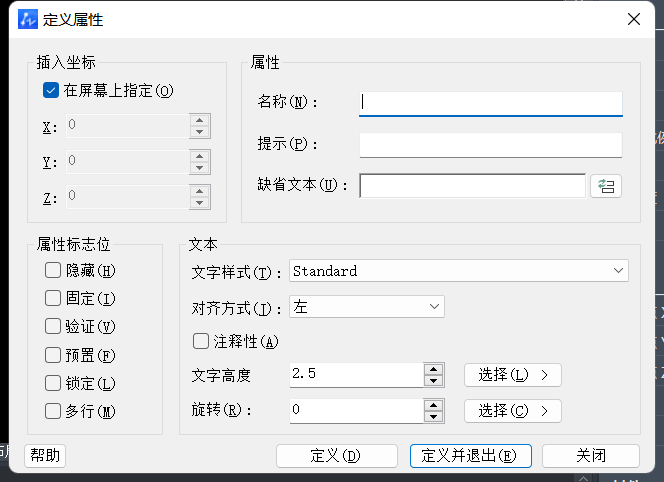
创建属性定义后,可以在创建块定义时将其选为对象。如果已将属性定义合并到块中,则插入块时将会用指定的文字串提示输入属性。该块的每个后续参照可以使用为该属性指定的不同的值。
2. 编辑定义属性
点击上方工具栏中的【修改】-【对象】-【属性】-【块属性管理器】,在【块属性管理器】中,双击需要修改的块,点击【编辑】,打开【编辑属性对话框】,对所需的属性进行修改,为块定义的指定属性就设置完成了。
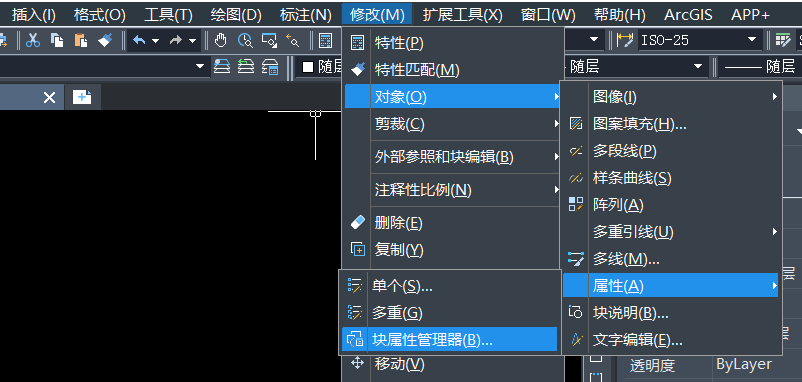
本篇的内容分享就到这里了,更多的CAD教程技巧欢迎关注我们的公众号哦!
推荐阅读:CAD软件
推荐阅读:CAD
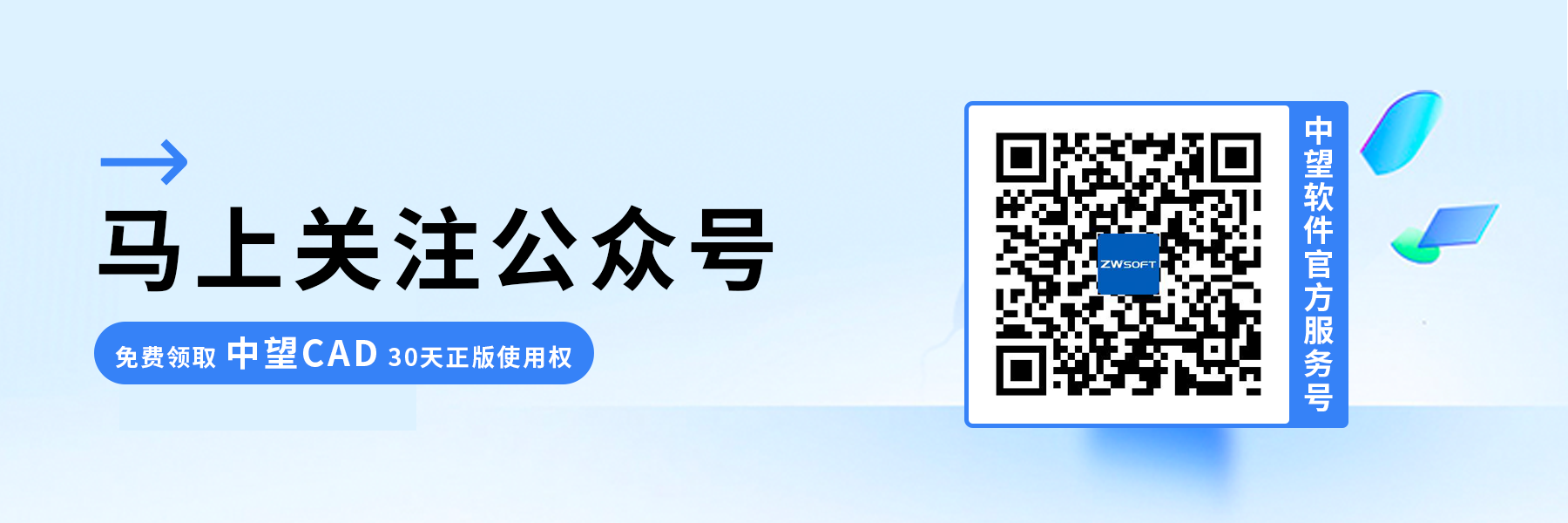
·2024中望教育渠道合作伙伴大会成功举办,开启工软人才培养新征程2024-03-29
·中望将亮相2024汉诺威工业博览会,让世界看见中国工业2024-03-21
·中望携手鸿蒙生态,共创国产工业软件生态新格局2024-03-21
·中国厂商第一!IDC权威发布:中望软件领跑国产CAD软件市场2024-03-20
·荣耀封顶!中望软件总部大厦即将载梦启航2024-02-02
·加码安全:中望信创引领自然资源行业技术创新与方案升级2024-01-03
·“生命鸨卫战”在行动!中望自主CAx以科技诠释温度,与自然共未来2024-01-02
·实力认证!中望软件入选毕马威中国领先不动产科技企业50榜2023-12-27
·玩趣3D:如何应用中望3D,快速设计基站天线传动螺杆?2022-02-10
·趣玩3D:使用中望3D设计车顶帐篷,为户外休闲增添新装备2021-11-25
·现代与历史的碰撞:阿根廷学生应用中望3D,技术重现达·芬奇“飞碟”坦克原型2021-09-26
·我的珠宝人生:西班牙设计师用中望3D设计华美珠宝2021-09-26
·9个小妙招,切换至中望CAD竟可以如此顺畅快速 2021-09-06
·原来插头是这样设计的,看完你学会了吗?2021-09-06
·玩趣3D:如何使用中望3D设计光学反光碗2021-09-01
·玩趣3D:如何巧用中望3D 2022新功能,设计专属相机?2021-08-10
·CAD绘制图像顺序2016-11-08
·如何使用CAD绘制绿化地图例?2022-05-05
·CAD如何根据自己需求设置纸张的大小跟方向?2020-03-20
·CAD中能单选但不能多选该如何处理2019-06-26
·在CAD中,圆角和倒角的技巧方法2022-02-23
·CAD怎么绘制纵向中心线上的直线2018-12-03
·CAD捕捉自FROM命令怎么用2017-05-19
·CAD绘制曲轴2022-09-26














